Trong bài viết hướng dẫn dưới đây, chúng tôi sẽ giới thiệu
với các bạn một số tính năng cơ bản của Section trong ứng dụng Microsoft
Word 2010. Việc phân chia và chèn thêm Section vào văn bản Word sẽ là 1 giải pháp vô cùng hữu ích nếu bạn phải thực hiện một số công việc như sau:- Sử dụng số thứ tự bắt đầu bằng 1 đối với mỗi section trong văn bản
đó, ví dụ điển hình là có nhiều chapter trong cùng 1 văn bản
- Hiển thị ký tự trong 2 cột với 1 phần văn bản, sau đó quay trở về chế độ bình thường
- Hiển thị các phần header và footer khác nhau trong từng phần của trang văn bản
Do vậy, chúng ta có thể hiểu nôm na rằng quá trình phân chia văn bản
tài liệu thành nhiều phần section khác nhau, qua đó sẽ áp dụng được
nhiều kiểu định dạng khác nhau tùy theo nhu cầu.
Để chèn thêm 1 phần
Section Break, các bạn nhấn
Page Layout > Page Setup > Breaks, bảng điều khiển như hình dưới sẽ hiển thị:
Tại đây, chúng ta sẽ có nhiều tùy chọn về Section để áp dụng. Ví dụ như:
-
Next Page: bắt đầu 1 trang mới và chèn section mới trên trang này.
-
Continuous: chức năng này sẽ không tạo mới 1 trang
văn bản, do vậy chúng ta có thể tạo được nhiều section trên trang này.
Các bạn nên dùng continuous break nếu muốn áp dụng nhiều kiểu định dạng
trên cùng 1 trang. Hoặc đơn giản hơn, tùy chọn này sẽ giúp chúng ta chèn
1 Section mới kể từ vị trí của con trỏ.
-
Even và Odd: tính năng này sẽ tự động chèn thêm
những đoạn section break tương ứng, sau đó lại bắt đầu section mới trên
trang văn bản được đánh số tiếp theo (Even là trang được đánh số chẵn,
còn Odd là trang lẻ).
Còn khi muốn xóa 1 đoạn Section Break, thì các phần văn bản được áp
dụng định dạng bên trong Section đó sẽ bị “vỡ”. Lưu ý rằng chúng ta
không thể thấy được hành động này trong chế độ view Print Layout mặc
định, do vậy hãy chuyển sang Draft bằng cách nhấn
View > Document Views > Draft. Tại
đây, chúng ta sẽ thấy các đường kẻ chấm cũng như các kiểu định dạng của
section break hiện tại. Và để xóa Section Break, nhấn vào đường kẻ chấm
đó và nhấn phím
Delete.
>>>
Video tham khảoSử dụng Section Break trong Word 2007
Sử dụng Section Break trong Word 2010
>>>
In 1 phần section trong văn bản WordChúc các bạn thành công!
Nguồn: http://thuthuatso.com/2011/09/12/tim-hieu-ve-section-trong-microsoft-word-2010/#ixzz1YSWSz44s






